Τι είναι οι πίνακες ελέγχου και οι αναφορές στο Excel;

Στο Excel, είναι κρίσιμο να κατανοήσουμε τη διαφορά μεταξύ αναφορών και πινάκων εργαλείων για την αποτελεσματική ανάλυση και οπτικοποίηση δεδομένων.
Μοιραστείτε τα αρχεία του Office 2016 με άλλους, ώστε να μπορούν να δουν ή να επεξεργαστούν την εργασία σας. Η κοινή χρήση είναι ένας τρόπος συνεργασίας με άλλους σε αρχεία του Office. Ξεκινώντας από το παράθυρο του OneDrive, μπορείτε να κάνετε κοινή χρήση ενός φακέλου (δηλαδή όλων των αρχείων του φακέλου) ή ενός μεμονωμένου αρχείου.
Ακολουθήστε αυτά τα βήματα για να μοιραστείτε ένα αρχείο (ή όλα τα αρχεία σε έναν φάκελο) στέλνοντας ένα μήνυμα email με συνδέσμους προς τα αρχεία (δείτε την παρακάτω εικόνα).

Κοινή χρήση αρχείων μέσω email.
Το μόνο που χρειάζεται να κάνει ο παραλήπτης του μηνύματός σας για να διαβάσει ή να προβάλει το αρχείο είναι να κάνει κλικ σε έναν σύνδεσμο.
Στο OneDrive, επιλέξτε το αρχείο ή το φάκελο που θέλετε να μοιραστείτε.
Κάντε κλικ στο κουμπί Κοινή χρήση.
Μπορείτε να βρείτε το κουμπί Κοινή χρήση στη γραμμή εργαλείων του OneDrive στο επάνω μέρος της οθόνης.
Όπως φαίνεται, βλέπετε το παράθυρο Κοινή χρήση. Εάν μοιράζεστε ήδη το αρχείο ή το φάκελο, τα ονόματα των κοινόχρηστων εμφανίζονται στην αριστερή πλευρά του παραθύρου.
Επιλέξτε Πρόσκληση ατόμων.
Εισαγάγετε τις διευθύνσεις email των ατόμων με τα οποία θα μοιραστείτε το αρχείο ή το φάκελο. Πληκτρολογήστε επίσης ένα μήνυμα, αν θέλετε.
Εάν θέλετε οι παραλήπτες της πρόσκλησής σας μέσω email να μπορούν να προβάλλουν τα αρχεία χωρίς να έχουν εγγραφεί στο Office 365, κάντε κλικ στο κουμπί Κοινή χρήση τώρα. αλλιώς συνέχισε να διαβάζεις.
Κάντε κλικ στο σύνδεσμο Οι παραλήπτες μπορούν να επεξεργαστούν.
Όπως φαίνεται, εμφανίζονται αναπτυσσόμενα μενού.
Επιλέξτε δικαιώματα πρόσβασης στα αναπτυσσόμενα μενού.
Στο πρώτο μενού, επιλέξτε εάν οι παραλήπτες μπορούν να δουν τα αρχεία ή να προβάλουν και να επεξεργαστούν τα αρχεία.
Στο δεύτερο μενού, επιλέξτε εάν οι παραλήπτες χρειάζονται συνδρομή στο Office 365 για να προβάλουν ή να προβάλουν και να επεξεργαστούν τα αρχεία.
Κάντε κλικ στο κουμπί Κοινή χρήση.
Ανοίγει το παράθυρο Κοινή χρήση. Σας ενημερώνει ποιος μοιράζεται το αρχείο ή το φάκελο μαζί σας. Μπορείτε να επιστρέψετε σε αυτό το παράθυρο ανά πάσα στιγμή για να καταργήσετε την κοινή χρήση αρχείων ή φακέλων καθώς και να αλλάξετε τον τρόπο κοινής χρήσης των αρχείων και των φακέλων.
Ακολουθήστε αυτές τις οδηγίες για να κάνετε κοινή χρήση ενός αρχείου (ή όλων των αρχείων σε έναν φάκελο) δημιουργώντας μια υπερ-σύνδεση. Αφού το OneDrive δημιουργήσει τον σύνδεσμο, μπορείτε να τον δημοσιεύσετε ή να τον στείλετε σε άλλους. Όποιος κάνει κλικ στον σύνδεσμο μπορεί να δει (ή να προβάλει και να επεξεργαστεί) το αρχείο.
Στο παράθυρο του OneDrive, επιλέξτε το αρχείο ή το φάκελο που θέλετε να μοιραστείτε.
Κάντε κλικ στο κουμπί Κοινή χρήση.
Όπως φαίνεται εδώ, βλέπετε το παράθυρο Κοινή χρήση για τη δημιουργία ενός συνδέσμου προς το αρχείο ή το φάκελό σας.
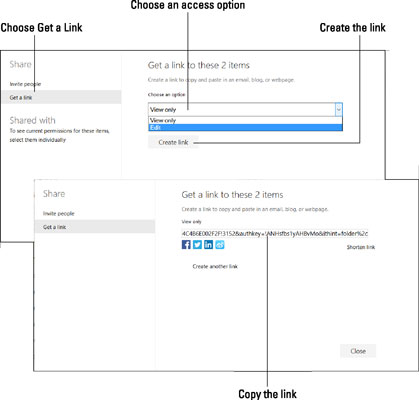
Κοινή χρήση αρχείων με τη δημιουργία συνδέσμου.
Επιλέξτε Λήψη συνδέσμου.
Επιλέξτε μια επιλογή πρόσβασης στο αναπτυσσόμενο μενού.
Ακολουθούν οι επιλογές σας:
Προβολή μόνο: Άλλοι μπορούν να προβάλουν το αρχείο (ή όλα τα αρχεία του φακέλου εάν γίνεται κοινή χρήση ενός φακέλου), αλλά δεν μπορούν να επεξεργαστούν τα αρχεία.
Επεξεργασία: Άλλοι μπορούν να προβάλουν και να επεξεργαστούν το αρχείο (ή όλα τα αρχεία του φακέλου εάν γίνεται κοινή χρήση ενός φακέλου).
Κάντε κλικ στην επιλογή Δημιουργία συνδέσμου.
Το OneDrive δημιουργεί τη σύνδεση. Μπορείτε να κάνετε κλικ στο Shorten Link για να δημιουργήσετε μια συντομότερη και πιο διαχειρίσιμη έκδοση του συνδέσμου.
Επιλέξτε το σύνδεσμο (κάντε διπλό κλικ).
Κάντε δεξί κλικ στον σύνδεσμο και επιλέξτε Αντιγραφή.
Τώρα μπορείτε να επικολλήσετε τον σύνδεσμο όπου θέλετε — σε ιστολόγιο, ιστοσελίδα ή μήνυμα ηλεκτρονικού ταχυδρομείου.
Στο Excel, είναι κρίσιμο να κατανοήσουμε τη διαφορά μεταξύ αναφορών και πινάκων εργαλείων για την αποτελεσματική ανάλυση και οπτικοποίηση δεδομένων.
Ανακαλύψτε πότε να χρησιμοποιήσετε το OneDrive για επιχειρήσεις και πώς μπορείτε να επωφεληθείτε από τον αποθηκευτικό χώρο των 1 TB.
Ο υπολογισμός του αριθμού ημερών μεταξύ δύο ημερομηνιών είναι κρίσιμος στον επιχειρηματικό κόσμο. Μάθετε πώς να χρησιμοποιείτε τις συναρτήσεις DATEDIF και NETWORKDAYS στο Excel για ακριβείς υπολογισμούς.
Ανακαλύψτε πώς να ανανεώσετε γρήγορα τα δεδομένα του συγκεντρωτικού πίνακα στο Excel με τέσσερις αποτελεσματικές μεθόδους.
Μάθετε πώς μπορείτε να χρησιμοποιήσετε μια μακροεντολή Excel για να αποκρύψετε όλα τα ανενεργά φύλλα εργασίας, βελτιώνοντας την οργάνωση του βιβλίου εργασίας σας.
Ανακαλύψτε τις Ιδιότητες πεδίου MS Access για να μειώσετε τα λάθη κατά την εισαγωγή δεδομένων και να διασφαλίσετε την ακριβή καταχώρηση πληροφοριών.
Ανακαλύψτε πώς να χρησιμοποιήσετε το εργαλείο αυτόματης σύνοψης στο Word 2003 για να συνοψίσετε εγγραφές γρήγορα και αποτελεσματικά.
Η συνάρτηση PROB στο Excel επιτρέπει στους χρήστες να υπολογίζουν πιθανότητες με βάση δεδομένα και πιθανότητες σχέσης, ιδανική για στατιστική ανάλυση.
Ανακαλύψτε τι σημαίνουν τα μηνύματα σφάλματος του Solver στο Excel και πώς να τα επιλύσετε, βελτιστοποιώντας τις εργασίες σας αποτελεσματικά.
Η συνάρτηση FREQUENCY στο Excel μετράει τις τιμές σε έναν πίνακα που εμπίπτουν σε ένα εύρος ή bin. Μάθετε πώς να την χρησιμοποιείτε για την κατανομή συχνότητας.





